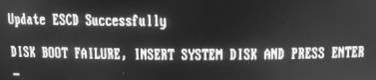| Ecrivez-moi |
Quelques astuces (suite)
Connaitre sa version de Windows
Pour connaitre la version de Windows installée sur votre ordinateur.
Ouvrez le menu Démarrer et cliquez sur Exécuter.
Tapez la commande winver pour connaitre la version de Windows installée, le service pack installé, le contrat de licence et la quantité de mémoire physique disponible.
Revenir à la page des astucesMSN Messenger est "inclu" dans Windows XP, il est donc automatiquement installé lors de l'installation de Windows XP.
Cette astuce vous explique comment désinstaller MSN Messenger.Double cliquez sur le fichier sysoc.inf qui se trouve dans c:\windows\inf.
Modifiez cette ligne : msmsgs=msgrocm.dll,OcEntry,msmsgs.inf,hide,7
Supprimez hide.
La ligne doit donc devenir : msmsgs=msgrocm.dll,OcEntry,msmsgs.inf,,7Allez ensuite dans le panneau de configuration, Ajout/Suppression de programmes, Ajouter ou supprimer des composants Windows et désélectionnez Windows Messenger. Cliquez sur Suivant puis sur Terminer pour valider.
Revenir à la page des astucesUn zippeur caché sous Windows 2000 et XP
Windows 2000 & XP proposent un petit soft caché mais non moins pratique qui vous permettra de créer des archives auto extractibles, c'est-à-dire pouvant se décompresser sans l’utilisation d’un logiciel spécifique comme WinZip. Vous pourrez, grâce au wizard du soft (en anglais malheureusement), créer de véritables petites installations de vos programmes.
Ce logiciel se nomme Iexpress 2.0.
L’exécutable iexpress.exe se situe dans c:\windows\system32\ .
Mais vous pouvez également le lancer directement : Démarrer, Exécuter... puis tapez iexpress
Revenir à la page des astucesComment arreter Windows XP par un double clic sur un raccourci.
Allez sur le bureau de Windows et faites un clic droit sur un espace libre de votre bureau.
Le menu contextuel apparait.
Sélectionnez Nouveau/ Raccourci.
Entrez Shutdown -s -t 00 dans l'emplacement de l'élément .
Nommez le raccourci ainsi créé comme vous le souhaitez.
Revenir à la page des astucesRéinstaller XP sans réactiver la licence
Une astuce bien utile pour ceux qui réinstallent souvent leur système et ne souhaitent pas avoir de problème de réactivation de leur clé.
Allez dans le répertoire windows/system32 et faites une copie du fichier wpa.dbl sur une disquette, un CD ou une clé USB.
Une fois la nouvelle installation faite, recopiez ce fichier depuis son emplacement de sauvegarde (disquette, CD, ...) dans le répertoire d'origine (windows/system32). L'activation n'est alors plus nécessaire.
Revenir à la page des astucesRevenir à la version précédente d'un pilote.
La fonction "Revenir à la version précédente" d'un pilote est disponible sous Windows XP.
Elle permet donc de revenir en arrière après la mise à jour d'un pilote causant des problèmes sous Windows XP.
N'utilisez cet outil que si vous êtes sûr que la mise à jour de ce pilote a provoquer un problème au niveau de votre système, et que vous souhaitez réactiver le pilote précédent cette mise à jour.Pour revenir à la version précédente d'un pilote:
Ouvrez le Gestionnaire de périphérique
Sélectionnez dans la liste le périphérique qui pose problème, faites un clic droit et allez sur Propriétés
Ouvrez l'onglet Pilote et cliquez sur le bouton Revenir à la version précédente
Dans la boite de dialogue, cliquez sur Oui et cliquez sur Ok.
Revenir à la page des astucesClavier de secours
Il peut arriver que votre clavier ne fonctionne plus correctement, les lettres affichées à l'écran ne correspondent pas à celle tapées au clavier (exemple quand vous appuyez sur la lettre A, c'est la lettre Q qui s'affiche).
Pas de panique, si votre configuration clavier apparait dans la barre des taches, à droite comme l'image ci-dessous:
Il suffit de cliquer sur l'icone EN et de choisir FR dans la fenêtre qui s'affiche, pour repasser en clavier français.Autre solution, en appuyant sur la touche Alt de votre clavier, enfoncez la touche Maj, symbolisée par une flêche blanche dirigée vers le haut. Ce raccourci permet de passer d'une configuration de clavier américain (qwerty) à un clavier français (azerty) et vice versa.
Si votre clavier ne marche plus, windows a prévu un clavier intégré a l'ordinateur. On sait jamais cela peut dépanner dans l'urgence de la situation et vous permettre de terminer votre travail.
Taper "OSK" dans Exécuter
Un clavier s'affichera sur votre écran. Pour saisir du texte, cliquez avec la souris sur les lettres voulues.
Revenir à la page des astuces
En maintenant la touche windows du clavier et la lettre E, on accède directement au poste de travail. Bien utile!Avec cette même touche Windows et la touche Pause en même temps, on ouvre directement la fenêtre des propriétés système et accéder ainsi au gestionnaire de périphériques entre autres.
Revenir à la page des astucesQui est connecté sur mon ordinateur quand je suis sur internet
La commande suivante vous permettra de savoir qui est connecté sur votre ordinateur lorsque vous êtes sur Internet : netstat -a
Ouvrez une fenêtre DOS dans laquelle vous entrez la commande netstat -a
- La première colonne correspond au protocol utilisé. Ce n'est pas très important dans un premier temps ici.
- La deuxième colonne correpond a votre PC.
- La troisième colonne est le PC qui est connecté sur votre PC.
- La quatrième colonne correspond quant à elle a l'état de la connection, c'est à dire si elle est établie ou pas.
Revenir à la page des astucesObtenir la configuration IP d'un PC
Si vous avez besoin de l'adresse IP d'une machine pour pouvoir vous connecter dessus voici la commande que vous devez taper...
Ouvrez une fenêtre DOS dons laquelle vous entrez la commande suivante: ipconfig /all
Revenir à la page des astuces
Lorsque vous mettez en route votre ordinateur, celui-ci cherche sur votre lecteur de disquettes, sur votre disque dur et sur votre lecteur CD/DVD un support contenant les informations système lui permettant de démarrer. Ce message indique qu'il n'en a trouvé aucun.
Hypothèses par ordre de probabilité :
- Une disquette non système est insérée dans le lecteur de disquette. En effet, si une disquette est présente dans votre lecteur, votre ordinateur cherche à y lire les informations système nécessaires à son démarrage. Celui-ci ne les trouvant pas, le message d'erreur est affiché. Retirez simplement la disquette et pressez une des touches de votre clavier.
- Le disque dur sur lequel l'ordinateur cherche à lire est absent ou vierge. Installez-y un système d'exploitation (Windows par exemple).
- Le disque dur est hors service. Remplacez-le.
- La séquence de démarrage n'est pas correcte. Modifiez-la en sonsultant la page Régler le "Boot Sequence" du bios
Revenir à la page des astucesMessage FDD controller error ou Floppy failed 40
Ce message signifie que votre lecteur de disquettes n'a pas été correctement reconnu au démarrage.
Hypothèses par ordre de probabilité :
- Lecteur de disquettes Hors Service. Remplacez-le.
- Nappe floppy inversée. Inversez son sens de branchement au dos du lecteur de disquettes.
- Mauvaise déclaration du lecteur dans le BIOS
Revenir à la page des astuces
Le PC semble lent, le disque dur et le lecteur de CD-ROM ne sont pas assez rapides
Par défaut l'option DMA pour les disques dur et les lecteurs de CD-ROM n'est pas toujours activée sous Windows.
Méthode pour Windows 95/98/Millennium:
Vérifiez si cette case est bien activée:
cliquez sur poste de travail, panneau de configuration et enfin l'icone système,
Allez ensuite à l'onglet "gestionnaire de périphériques"
Developper les lignes "lecteurs de disque" et "CD-ROM",
pour les lecteurs de disques vous devez voir ceci par exemple:et pour les lecteurs de CD-ROM ceci:
puis faites un clic droit avec la souris sur le périphérique dont vous voulez activer le DMA et choisissez "propriétés" dans le menu contextuel et allez à l'onglet "paramètres", vous aurez alors ce type d'affichage:
il suffit alors de cocher la case "DMA", le disque dur vous semblera alors plus rapide.Méthode pour Windows 2000/XP:
Cliquez sur poste de travail, panneau de configuration et enfin l'icone système,
Allez ensuite à l'onglet "Matériel" puis cliquer sur la case "Gestionnaire de périphérique
Reperez et développez alors la ligne "Controleurs ATA/ATAPI IDE":
Mettez en surbrillance la ligne "Canal IDE principal", faites un clic droit et choisissez "propriétés" dans le menu contextuel,
dans la nouvelle fenetre qui s'ouvre allez à l'onglet "paramêtres avancées", c'est ici que vous pourrez alors choisir d'activer le DMA:
A la ligne "mode de transfert" choisissez "DMA si possible", Windows affichera alors le mode utilisé pour les transferts IDE juste en dessous de cette ligne (mode PIO, UDMA, DMA miltimots mode 2).
Recommencez la manipulation pour le canal IDE secondaire.
Si votre carte mère possède un chipset via pensez alors à installer les via 4en1.
Revenir à la page des astuces